Tabla de Contenido
![]() Sobre el autor
Sobre el autor
![]() Artículos Relacionados
Artículos Relacionados
-
-
-
-
Tres pasos para recuperar archivos borrados de un pen drive con el software de recuperación de datos de Pen Drive de EaseUS:
1. Descarga gratis el software de recuperación de datos de Pen Drive de EaseUS. Conecta tu pen drive al ordenador.
2. El software empezará a escanear el pen drive en busca de archivos perdidos.
3. Previsualiza y recupera los datos del pen drive.
Un pen drive, también conocido como lápiz de memoria o memoria USB, se utiliza para almacenar datos de un ordenador. Los pen drive son esencialmente pequeños discos duros con capacidad de almacenamiento de 32 GB, 64 GB o 128 GB.

En determinadas circunstancias, los usuarios de pen drive o memoria USB pueden encontrarse con que sus documentos, fotos, música, vídeos y archivos de audio han desaparecido por diversos motivos. Cuando pierdes archivos de pen drive, la mejor opción que tienes es recurrir a una herramienta profesional de recuperacion de datos de pen drive en busca de ayuda.
Descargar la versión completa del software de recuperación de datos de Pen Drive gratis
Muchos usuarios tienden a arriesgarse utilizando software crackeado en lugar de comprar un código de licencia. Eso no es nada recomendable. Utilizar software de recuperación de datos de pen drive crackeado es peligroso e ilegal, y hay muchas posibilidades de que tus archivos recuperados no se pueden abrir.
En la siguiente guía, accederás oficialmente a la descarga de un auténtico software de recuperación de datos de pen drive con el código de licencia proporcionado por el software de EaseUS.
Descargar software de recuperación de datos de Pen Drive
Como sabrás, la versión completa del software se activa a partir de una versión de prueba. Por lo tanto, descargar una versión de prueba del software de recuperación de datos de pen drive es tu primera tarea. Puedes descargar la versión original de EaseUS Data Recovery Wizard haciendo clic en el botón aquí:
Tasa de Recuperación 99,7%
Calificación de Trustpilot 4,4
- Consejo
- Si prefieres un software gratuito de recuperación de datos de pen drive, el software de recuperación de datos gratuito de EaseUS permite recuperar cualquier tipo de archivos de datos de menos de 2 GB.
- Con ella, los usuarios que no quieran pagar por una versión completa pueden aplicarla para restaurar una pequeña cantidad de datos con facilidad.
- También se puede actualizar a una versión completa para recuperar datos ilimitados con un código de licencia.
50% de descuento: Consigue el software EaseUS Pen Drive Data Recovery Clave de serie
El paso después de descargar el software para pen drive es obtener un código de licencia para activar este software y convertirlo en una versión completa. Haga clic en este enlace para disfrutar de 50% de descuento al comprar EaseUS Data Recovery Wizard Pro para realizar la recuperación de datos de pen drive en Windows OS o Mac OS X.
Cómo utilizar el software de recuperación de datos de Pen Drive
Tras obtener la clave de serie y descargar el software de recuperación de datos de Pen drive de EaseUS, puedes seguir la breve guía que se indica a continuación para activar este software y utilizarlo para recuperar datos de forma rápida y segura.
Activar el software de recuperación de datos de Pen Drive de EaseUS
1. Ejecuta EaseUS Data Recovery Wizard en tu ordenador > Haz clic en "Actualizar ahora" (para el usuario de la edición Gratuita) o en "Activar" (para el usuario de la versión de Prueba).
2. Copia y pega el código de licencia y haz clic en "Actualizar" (edición gratuita) o "Activar" (versión de prueba).
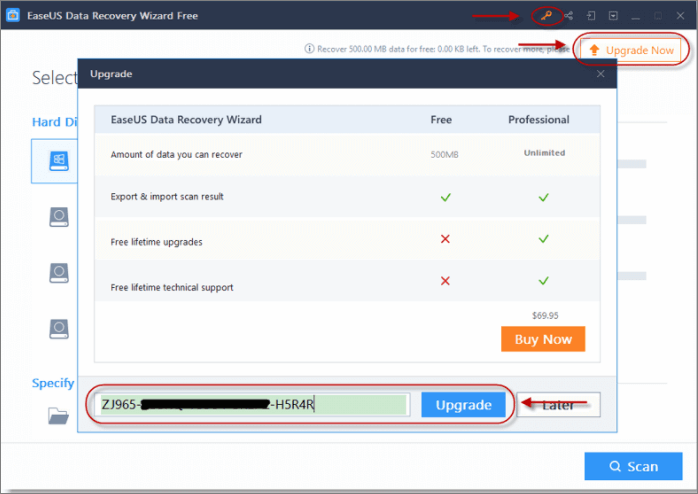
Cómo recuperar archivos borrados de un Pen Drive con el software de recuperación de datos de Pen Drive
Paso 1. Primero conecte su pendrive a la computadora que tiene instalado EaseUS Data Recovery Wizard. Seleccione pendrive (se reconoce como una unidad externa en el software) donde ha perdido datos a escanear.

Paso 2. Primero este software de recuperación de datos va a hacer un escaneo rápido primero sobre el pendrive seleccionado, una vez terminado, se iniciará otro escaneo profundo automáticamente para encontrar más archivos perdidos en su él que pierden su nombre o ruta. El tiempo que se tardará depende de la capacidad del pendrive

Paso 3. Cuando termina el escaneo profundo, puede buscar lo que desee por varias maneras que se detallan en la siguiente captura. Haga clic en el botón "Recuperar" para recuperar los archivos seleccionados. Tenga en cuenta que debe elegir una ubicación diferente en lugar del pendrive original para evitar la sobreescritura de datos.

Tasa de Recuperación 99,7%
Calificación de Trustpilot 4,4
Recuerda que cuando pierdas archivos, deja de utilizar el dispositivo de almacenamiento inmediatamente. El software de recuperación de datos de pen drive de EaseUS siempre puede restaurar tus datos perdidos en el pen drive USB, la unidad flash, la tarjeta SD, el disco duro externo y el disco duro del ordenador en Windows OS o Mac OS X.
Software de recuperación de datos de Pen Drive de EaseUS - Características
El software de recuperación de datos de pen drive de EaseUS está desarrollado con la interfaz de usuario más intuitiva y los algoritmos de recuperación de datos más avanzados que cubren varios requisitos de recuperación de datos de pen drive.
Qué puede recuperar el software de recuperación de datos de pen drive
Entonces, ¿qué puede restaurar un software de recuperación de datos de pen drive? A continuación, enumeramos seis problemas comunes de los pen drives USB con los que se encuentran la mayoría de los usuarios:
- USB no muestra archivos.
- El pen drive USB se vuelve inaccesible o RAW.
- Windows dice que el pen drive no está formateado.
- Unidad flash dañada o corrupta.
- Borrado descuidado, formateo o infección por virus en el pen drive USB.
La pérdida inesperada de datos trae muchos problemas a los usuarios de pen drive, y si te enfrentas a alguno de los problemas similares, que no cunda el pánico. Descarga y utiliza el mejor software de recuperación de datos para rescatar inmediatamente los datos perdidos.
Recuperar Datos de Pen Drive y USB Corruptos
Tu pen drive, unidad flash USB o unidad de memoria USB es propenso a corromperse debido a varias razones no especificadas, que incluyen mostrar mensajes de error, como "Formatee el disco para poder usarlo","Chkdsk indica raw", "sin asignar", etc. El software de recuperación de datos de pen drive de EaseUS puede ayudarte a recuperar datos de un pen drive dañado o inaccesible. Sólo tienes que conectar el pen drive al ordenador e iniciar el software de recuperación de unidades USB. A continuación, escaneará todo el pen drive en busca de archivos y carpetas dañados.
Después de haber recuperado con éxito los datos del pen drive, puedes utilizar el comando CHKDSK para reparar tu unidad USB dañada.
- Conecta el pen drive USB dañado a tu ordenador.
- Escribe cmd en el cuadro de búsqueda y elige Ejecutar como administrador.
- Escribe los comandos chkdsk F: /f /r y pulsa Enter.
- Espera a que el comando repare tu pen drive.
Recuperar Datos Eliminados Permanentemente de un Pen Drive
Puedes perder archivos de tu pen drive tanto por borrado intencionado como no intencionado. Pero ya no tienes que preocuparte aunque hayas borrado permanentemente archivos del pen drive. Utiliza el software de recuperación de datos de pen drive de EaseUS para recuperar eficazmente los datos borrados o eliminados permanentemente de tu pen drive. Puedes utilizar este programa de recuperación de datos para recuperar archivos borrados de un pen drive, unidad flash USB, tarjeta SD, tarjeta de memoria, tarjeta Micro y disco externo.
Recuperar los Datos del Pen Drive Después de Formatearlo
Además de borrar datos, muchos usuarios también pierden archivos de sus pen drives debido al formateo. Si quieres recuperar datos formateados, tanto si lo hiciste intencionadamente como por error, puedes utilizar un software profesional de recuperación de datos. La herramienta de recuperación de pen drive de EaseUS te permite restaurar fácilmente archivos de una unidad flash USB, pen drive, tarjeta SD, HDD, SSD y disco duro externo formateados.
- Descarga e instala el software de recuperación de pen drive.
Tasa de Recuperación 99,7%
Calificación de Trustpilot 4,4
- Selecciona tu pen drive formateado y haz clic en Escanear.
- Previsualiza y recupera archivos de un pen drive formateado.
Restaurar archivos borrados de cualquier Pen/USB Drive
El software de recuperación de datos de pen drive de EaseUS puede utilizarse para recuperar datos perdidos o borrados de pen drives de todas las marcas. Es capaz de recuperar datos de pendrives Samsung, SanDisk, Kingston, PNY Turbo, Corsair Flash Survivor Stealth y muchos más.
Sirve para recuperar archivos perdidos de todo tipo de unidades USB, desde USB 1.0-1.1 a USB 3.0-3.2. Los dispositivos de almacenamiento USB pueden ser pendrives USB, unidades flash USB, discos duros externos USB, cámaras digitales USB y reproductores de vídeo y audio.
Software de recuperación de datos de Pen Drive de EaseUS - Especificaciones
Descarga el software de recuperación de datos de pen drive de EaseUS para recuperar archivos borrados y perdidos de tu pen drive.
| Clasificaciones | Características |
|---|---|
|
Tipos de archivos |
|
|
Idiomas |
Inglés, alemán, francés, español, turco, japonés, árabe, portugués, chino, etc. |
|
Sistemas operativos |
|
|
Sistemas de archivos |
FAT(FAT12,FAT16,FAT32), exFAT, NTFS, NTFS5 |
Preguntas frecuentes sobre el software de recuperación de datos de Pen Drive
Si tienes más preguntas sobre el software de recuperación de datos de pen drive, puedes obtener más información en las siguientes preguntas y respuestas:
¿Cómo recuperar archivos borrados de un pen drive gratis?
Puedes recuperar archivos de un pen drive gratis utilizando la versión gratuita de EaseUS Data Recovery Wizard, que admite recuperar archivos de pendrive:
- Descarga e instala la versión gratuita del software de recuperación de datos de pen drive de EaseUS.
- Elige tu pen drive de la lista de unidades y dispositivos a escanear.
- Previsualiza los archivos recuperables y selecciona los que quieras restaurar del pen drive.
¿Cómo solucionar que el pen drive no muestre los archivos?
Puedes probar las siguientes formas de solucionar el problema del que no puedo ver los archivos de pendrive:
- Recupera archivos ocultos con el software de recuperación USB de EaseUS
- Desoculta archivos del pen drive en el Explorador de Windows
- Restaura archivos ocultos del pen drive usando CMD
¿Cómo puedo recuperar archivos de un pen drive dañado?
Puedes recuperar archivos borrados de un pen drive dañado con el programa de recuperación de archivos de pen drive de EaseUS:
- Descarga e instala EaseUS Data Recovery Wizard.
- Conecta el pen drive dañado a tu ordenador.
- Ejecuta el software de recuperación de datos de pen drives de EaseUS. Elige el pen drive entre los dispositivos de almacenamiento y empieza a escanearlo.
- Busca y filtra los archivos borrados que necesites.
- Previsualiza y recupera archivos en otro lugar seguro en lugar de en la ubicación de almacenamiento original.
¿Cómo evitar perder datos del pen drive?
- Ten cuidado al manejar los archivos. No borres datos por accidente
- Desinfecta con frecuencia tu pen drive; algunos virus borran archivos
- Protege tu pen drive de daños físicos
- Haz copias de seguridad de tus datos importantes con regularidad
Sobre el autor
Con un interés en la redacción y la tecnología informática, Luna eligió trabajar como editora en EaseUS. Es una profesional de la recuperación de datos, restauración y copia de seguridad. Luna seguirá escribiendo y ayudándole a la gente a solucionar sus problemas.
Artículos Relacionados
-
Soluciones a SSD M.2 no aparece en Windows 10/11 (BIOS/Administrador de discos)
![Pedro]() Pedro
2024/05/29
Pedro
2024/05/29 -
Cómo reparar la Papelera de reciclaje dañada en Windows 10
![Luna]() Luna
2024/05/29
Luna
2024/05/29
-
Programa para recuperar archivos borrados de papelera de reciclaje
![Luna]() Luna
2024/05/29
Luna
2024/05/29 -
Programa para recuperar documento Word no guardado
![Pedro]() Pedro
2024/05/29
Pedro
2024/05/29
